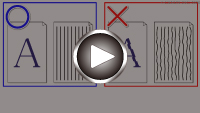Alinierea capului de imprimare
Dacă liniile regulate imprimate nu sunt aliniate sau rezultatele imprimării sunt nesatisfăcătoare în alt mod, reglaţi poziţia capului de imprimare.
 Notă
Notă
-
Dacă nivelul cernelii rămase este scăzut, foaia de aliniere a capului de imprimare nu va fi imprimată corect.
Dacă nivelul cernelii rămase este scăzut, reumpleţi rezervoarele de cerneală.
-
Dacă cerneala se termină pe măsură ce se imprimă foaia de aliniere a capului de imprimare, pe LCD apare un mesaj de eroare.
Trebuie să pregătiţi: o foaie de hârtie simplă de dimensiuni A4 sau Letter
-
Încărcați o foaie de hârtie simplă de dimensiune A4 sau Letter în tava din spate.
-
Apăsaţi butonul Configurare (Setup), utilizaţi butonul

 pentru a selecta Întreţinere (Maintenance), apoi apăsaţi butonul OK.
pentru a selecta Întreţinere (Maintenance), apoi apăsaţi butonul OK. -
Utilizaţi butonul

 pentru a selecta Aliniere cap (Head alignment), apoi apăsaţi butonul OK.
pentru a selecta Aliniere cap (Head alignment), apoi apăsaţi butonul OK.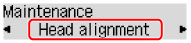
Se va imprima foaia de aliniere a capului de imprimare.

 Important
Important-
Nu atingeţi nicio parte imprimată de pe foaia de aliniere a capului de imprimare. Dacă foaia este pătată sau încreţită, este posibil să nu poată fi scanată corect.
-
-
Confirmaţi mesajul, apoi aşezaţi foaia de aliniere a capului de imprimare pe platou.
Aşezaţi foaia de aliniere a capului de imprimare CU PARTEA IMPRIMATĂ ÎN JOS şi aliniaţi marcajul
 din colţul din stânga-sus al foii cu marcajul de aliniere
din colţul din stânga-sus al foii cu marcajul de aliniere  .
.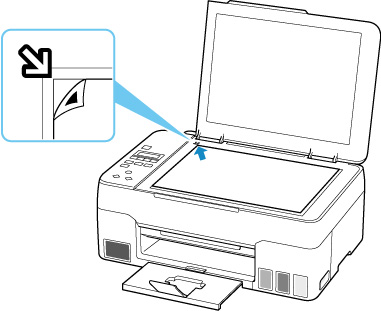
-
Închideţi uşor capacul pentru documente, apoi apăsaţi butonul Negru (Black) sau butonul Culoare (Color).
Imprimanta începe să scaneze foaia de aliniere a capului de imprimare, iar poziţia capului de imprimare va fi reglată automat.
La finalizarea reglării poziţiei capului de imprimare, îndepărtaţi foaia de aliniere a capului de imprimare de pe platou.
 Important
Important-
Nu deschideţi capacul pentru documente şi nu îndepărtaţi foaia de aliniere a capului de imprimare de pe geamul plat până când nu este finalizată reglarea poziţiei capului de imprimare.
-
Dacă pe LCD se afişează un mesaj de eroare, apăsaţi pe butonul OK pentru a anula eroarea, apoi efectuaţi acţiunea corespunzătoare.
-
 Notă
Notă
-
Pentru Windows, când rezultatele imprimării sunt tot nesatisfăcătoare după reglarea poziţiei capului de imprimare conform descrierii de mai sus, reglaţi manual poziţia capului de imprimare, de la computer.
-
Pentru a imprima şi a verifica valorile de reglare a poziţiei curente a capului, selectaţi Impr. val. aliniere (Print align value) pe ecranul Întreţinere (Maintenance).